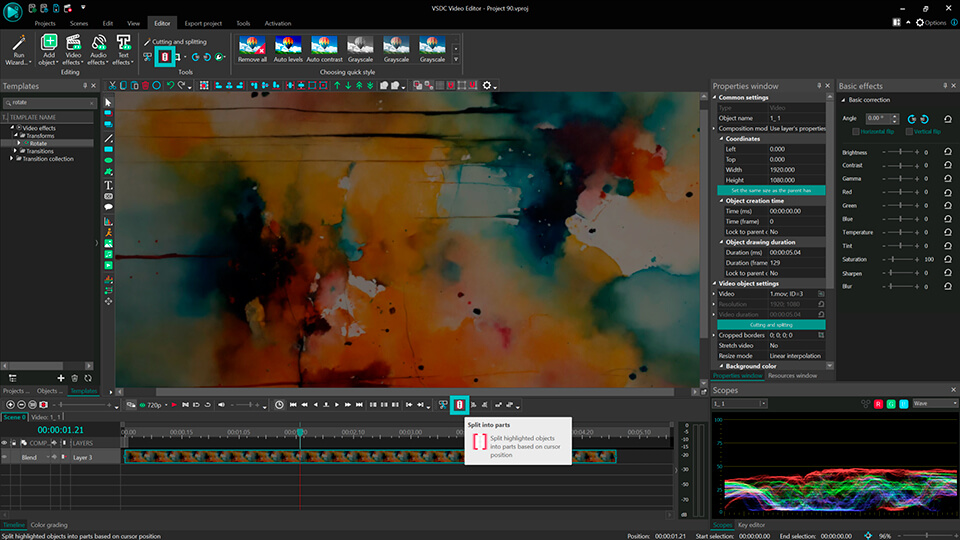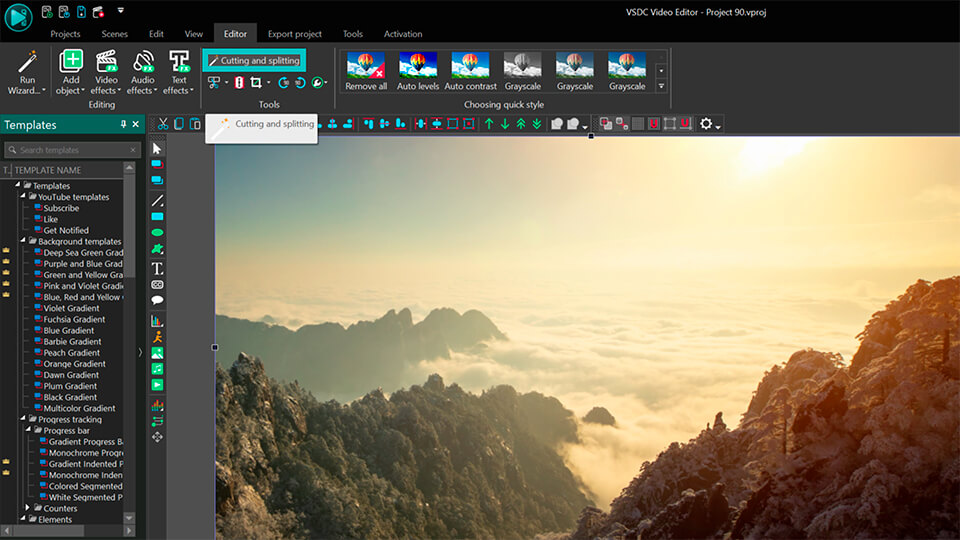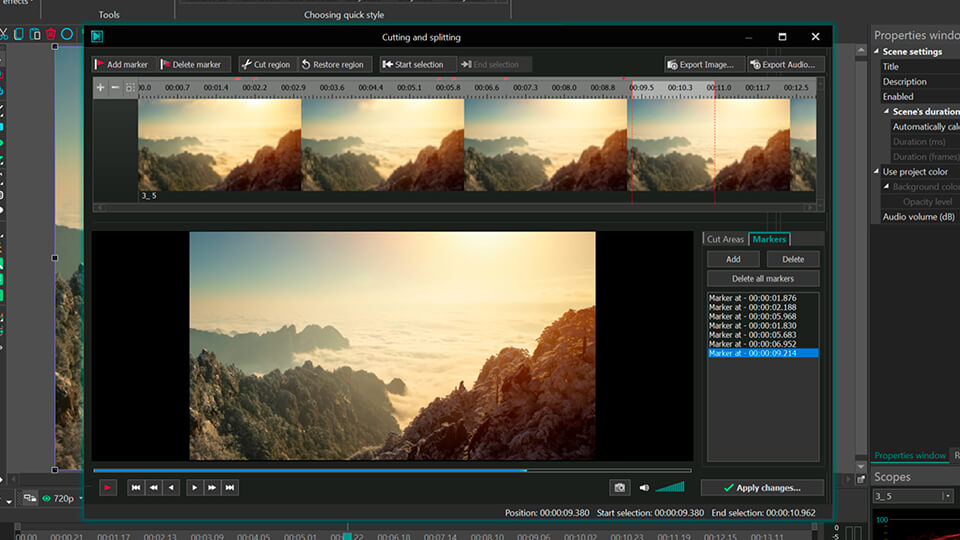Video Düzenleyici
Aile tebrik kartından şirket sunumuna kadar her türlü karmaşıklıkta videolar oluşturmak ve düzenlemek için ücretsiz video yazılımını kullanın. Video dosyalarını kesin, birleştirin, görsel ve ses efektleri uygulayın, filtreleme ve görüntü düzeltme kullanın, slayt gösterileri yapın ve uygun bir film müziği ekleyin. Videonuza profesyonel bir görünüm kazandırmak için çok renkli Renk anahtarı ve gelişmiş parametre ayarlarını kullanın. Tüm popüler video ve ses formatları desteklenir.
Video Dönüştürücü
Bu program video dosyalarını bir biçimden diğerine dönüştürmek için tasarlanmıştır. Hemen hemen tüm popüler video biçimleri (hem okuma hem de kaydetme) desteklenir. Ayrıca iPhone, Huawei P30 Pro veya Samsung Galaxy gibi belirli multimedya cihazları için videolar oluşturmak da mümkündür. Programın kullanımı son derece kolaydır, modern bir arayüze ve gerekli tüm video işleme fonksiyonlarına sahiptir.
Ses Dönüştürücü
Bir ses dönüştürücü kullanarak ses dosyalarını bir biçimden diğerine dönüştürebilirsiniz. Tüm önemli ses biçimleri ve codec bileşenleri desteklenir. Program ayrıca çalma listelerini ve meta etiketlerini yönetmenize izin verir, ayrıca video dosyalarından sesi dışa aktarmak ve parçaları herhangi bir biçimde bilgisayarınıza kaydetmeniz de mümkündür.
Ses CD’si Yakalayıcı
Bu ses aracı kompakt disklerden ses parçalarını kopyalamaz ve bunları seçtiğiniz herhangi bir biçimde bilgisayarınıza kaydetmek için tasarlanmıştır. Neredeyse tüm popüler ses biçimleri ve codec bileşenleri desteklenir. Program ayrıca dosyaları otomatik olarak yeniden adlandırma ve meta etiketleri güncelleme için parça ayrıntılarını FreeDB sunucusundan ayıklayabilir.
Video Editor
Video Dönüştürücü
Ses Dönüştürücü
Ses CD’si Yakalayıcı

Çok işlevsellik
Tek bir ücretsiz video yazılım paketinde çok çeşitli multimedya işleme araçları

Yüksek hız
Programlar hızlı, optimize edilmiş çok işlemcili algoritmalar kullanır.

Kullanılabilirlik
VSDC video yazılımı, Windows işletim sistemi tabanlı tüm bilgisayarlarda ve cihazlarda ücretsiz olarak indirilebilir.
- Bu tatil sezonu, VSDC Video Editörü'nün en son güncellemesiyle yeni başlangıçlar...
- Değişim, gelişim demektir ve bu süreç sizlerin geri bildirimleri olmadan mümkün ...
- Giriş 2024 yılında görsel efekt oluşturma seçenekleri son derece çeşitli ve en...
- VSDC 9.2 burada ve hassas nesne kaldırma, gelişmiş renk düzeltme ve videolarınız...
Slayt gösterisi nasıl oluşturulur: videoların veya görüntülerin sıralı olarak değiştirilmesi
Bu işlem sıklıkla kullanılır ve sahnelerde basit bir değişiklik yapmak, hatta tam bir slayt gösterisi yapmak için uygulanabilir. Video düzenleyicimiz, bu sahneleri kolayca oluşturmanıza yardımcı olacak yerleşik bir "Sihirbaz"a sahiptir. Ayrıca program, önceden yüklenmiş şablonlara dayanarak sahneler arasında otomatik olarak geçiş efektleri oluşturmanıza olanak tanır. Şimdi slayt gösterisi hazırlama prosedürünü ayrıntılı olarak inceleyelim.
Slayt gösterisi oluşturmaya başlamanın iki yolu vardır: Birincisi, yeni bir proje oluşturmak ve yeni bir proje türü olarak "Videoları ve resimleri içe aktar"ı seçmek, ikincisi ise "Çalıştır"ı tıklamaktır. Projenin zaten yapılmış olması durumunda "Editör" sekmesindeki Sihirbaz". Aşağıdaki pencere görüntülenir:

Burada dört bölge görebiliyoruz: sahneler arasındaki geçiş efekti türlerinin listesi, seçilen türün geçiş efektleri, seçilen efektleri veya videoyu görüntüleyen video oynatıcı ve slayt oluşturmak için kullanılan dosyaların listesini içeren bir bölge. göster.
Slayt gösterisi oluşturmak için dosyaları bir listeye eklemeniz ve bunların arasına geçiş efektleri eklemeniz gerekir. Bir dosya eklemek için "Medya dosyalarını buraya sürükleyip bırakın" seçeneğini tıklayabilir veya gerekli dosyaları sürükleyip bırakma aracını kullanarak bu konuma sürükleyip bırakabilirsiniz. Dosyalar ayrıca araç çubuğundaki bir menü aracılığıyla da eklenebilir; "Dosya ekle"yi ve ardından "Dosya ekle"yi tıklamanız gerekir; dosyalar listenin sonuna veya buna göre seçilen konuma eklenecektir. Dosyalar açıldığında, slayt gösterisindekiyle aynı sırayla listede görüntülenecektir:

Araç çubuğundaki birkaç düğmeyi kullanarak dosyaların sırasını kaldırabilir veya değiştirebilirsiniz. Bir dosyayı sürükleyip yeni bir konuma bırakarak sırayı değiştirebilirsiniz.
Ayrıca listeden bir dosya seçebilir ve dosyayı bir oynatıcıda oynatarak slayt gösterisi tamamlandıktan sonra nasıl görüneceğini görebilirsiniz:

Not: Efektleri tekrar görmek için istediğiniz efekti işaretlemeniz gerekir.
Görüntünün süresi otomatik olarak beş saniyeye ayarlanır. Ama değiştirilebilir. Bu amaçla listede bir dosyayı işaretleyin, araç çubuğunda süresini değiştirin ve "Uygula"yı tıklayın.
Ayrıca videodaki kenarlıkları ve parçaları kaldırabilir veya videoyu parçalara bölebilirsiniz (örneğin, videonun farklı sahneleri arasında geçiş efekti oluşturmak için). Bir görsele çift tıkladığınızda açılacak olan menüyü kullanarak bunu yapabilirsiniz. Ayrıca "Bir dosya nasıl parçalara bölünür", "Videodan istenmeyen bir parça nasıl kesilir" ve "Videodaki kenarlıklar nasıl kırpılır veya resim".
Geçiş efekti eklemek için seçilen efekti, uygulanacağı dosyalar arasındaki konuma sürüklemek gerekir:

Efektin nasıl uygulanacağını görmek için onu işaretlemeniz gerekir; oynatıcı bu efekti otomatik olarak gösterecektir.

Not: Oynatıcı, herhangi bir nesneye (efekt listesindeki bir efekte, bir dosyaya, dosyalara uygulanan bir efekte) tıklandığında otomatik olarak video oynatır.
Efekti bir araç çubuğu veya menü aracılığıyla silebilirsiniz.
Dosyaların sırasını ayarladıktan ve geçiş efektlerini ekledikten sonra "Ayarları uygula"yı tıklamanız gerekir. Sonuç olarak, eklediğimiz tüm dosyalardan ve gerekli efektlerden oluşan bir hareketli sahne sahneye eklenecektir (hareketli grafik, diğer nesnelerden oluşan bir nesnedir).
![]()
Sonuç videosu oluşturmak için projeyi mevcut formatlardan herhangi birine aktarmanız gerekir.
Ücretsiz Video Düzenleyici'nin açıklama sayfasında program hakkında daha fazla bilgi edinebilirsiniz.

Bu program ile masaüstünüzün video videosunu çekebilir ve bilgisayarınıza çeşitli biçimlerde kaydedebilirsiniz. Bir video düzenleyiciyle eşleştirilmiş program, sunumlar ve demolar oluşturmak için idealdir.

Program, dış aygıtlardan video yakalar ve ücretsiz bir biçimde bilgisayara kaydeder. Video tarayıcılardan, web kameralardan, yakalama kartlarından ve diğer araçlardan da video kaydedebilirsiniz.

"VSDC Ücretsiz Video Düzenleyici her ne kadar alışılmadık bir video düzenleyici olsa da şaşırtıcı derecede güçlü"
- PC Advisor

"Bu video düzenleyici size tonlarca kontrol ve düzenleme gücü veriyor"
- CNet

"Bu video düzenleyici tüm popüler video formatlarını destekler ve çok çeşitli özelliklere sahiptir. Aydınlatma seviyesini değiştirebilir, videoları birleştirebilir, filtreler ve geçişler uygulayabilirsiniz"
- Digital Trends